|
面をスムーズにする
「修正」パネルのサブオブジェクトによる設定で行う。Smoothモディファイアでも可能。
3dsMAXの場合、スムーズにするかどうかの境界は、ポリゴンのエッジでなくポリゴンのグループで設定する。同一グループに存在する面同士でスムーズが発生する。
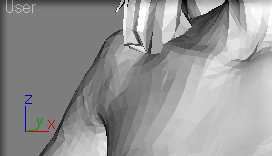
a. サブオブジェクトによるスムーズ
「修正」パネルのFace、Polygon、ElementのサブオブジェクトのSurface
Propertiesロールアウトにあるカレンダーのような設定画面を使う。
む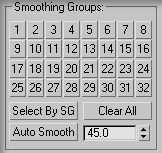
面をスムーズにするには、
- オブジェクトを選択、「修正」パネルを開く。面のサブオブジェクトに降りる。
- スムーズにしたいポリゴン(複数)をビューポートで選択する。
- Smoothing Groupsの1〜32のいずれかのボタンをクリックする。
- すると、クリックした番号が選択状態のポリゴンに割り振られ、スムージングが発生する。
注意点:
- Auto Smoothは、自動的にスムージング番号を割り振る機能。番号を選択するのが面倒な時。
- スピナの値(スレショルド)は、Auto Smoothボタンを押した時に用いられ、値が
0の場合でもSmoothing Groupは割り当てられるが、スムーズは実質的に行われない。 また、スムーズ化した後でこの値を変更してもその変更は反映されない。
- どのスムージング番号がどのポリゴンに割り当てられているか調べる時、スムージング番号のボタンをクリックしてはいけない。
なぜなら、この時にもし、 ビューポートでポリゴンが選択されていると、そのポリゴンにクリックしたスムージング番号が新規に割り振られてしまうからである。二重にスムージング番号が設定される原因となる。
- スムージング番号とポリゴンとの関係を調べるには、 Select By
SC をクリック、表示されるダイアログから調べたいグループの番号をクリックする。
- あるいは、ビューポートでポリゴンをクリックすると、該当するSmoothing
Groupsのグループ番号のみがへこむ。
ポリゴンのスムージング番号を変更するには、
- すべての面を非選択にして、Smoothing
Groupsの1〜32のいずれのボタンも押されていないことを確認する。(すごく重要)
- ビューポートで、グループ番号を変更したいポリゴンのみを選択する。これはかならずしも、当初グループ化したポリゴンの集まりと同一である必要はない。(たとえば、腕全体をスムーズグループの1番に設定してあるとして、腕の一部分のポリゴンを選択し、その部分のみに新たなグループ番号をふるなどの場合。)
- 2の結果、そのポリゴンにすでに割り振られているスムーズ番号のボタンがへこむ。
- ユーザーが新たに設定したいグループ番号のボタンをクリックしてオンにする。
- 最後に、3.で自動的にへこんだボタンをクリックしてオフにする。(重要)
やや釈然としないかもしれないが、これで変更が行われる。
5.を行わないと、グループ番号は二重に振られる。すなわち、スムージング番号は同一のポリゴンに対して重複して振ることが可能である。
さらに注意点:
- Select By SCのダイアログのClearチェックボックスは、スムーズの設定を解除するためのものではなく、ビューポートにすでに選択されているポリゴンがある場合、その選択を解除するためのものである。
- Clear Allボタンは、選択状態のポリゴンに対してのみ有効であり、ポリゴンが選択されていない状態でクリックしてもなにも発生しない。
- スムージンググループを設定する時は、サブオブジェクトのSelectionロールアウトのignore
backfacingをオンにしておく方がよいかもしれない。 少なくとも、裏側の面を不用意に選択することがなくなる。
b. Smoothモディファイアによるスムーズ
Smoothモディファイアは、通常、Select Meshモディファイアと対で使う。使い方は上記の説明と同じ。
|